Windows では、元の Windows パッケージには含まれていませんが、ユーザー エクスペリエンスを向上させるために Microsoft Store からダウンロードできるいくつかのツールが導入されています。そのようなアプリケーションの 1 つが、電話リンクアプリ。ユーザーは、システムエラーこのアプリでPhoneExperienceHost.exeエラー。このエラーが発生した場合は、この記事を読んで修正してください。
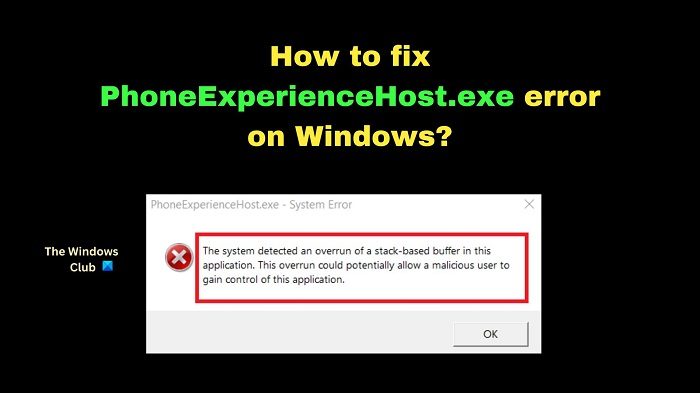
エラーは次のとおりです。
システムは、このアプリケーションでスタックベースのバッファのオーバーランを検出しました。このオーバーランにより、悪意のあるユーザーがアプリケーションを制御できるようになる可能性があります。
PhoneExperienceHost の原因。EXEWindows でエラーが発生しますか?
通常、ファイルの競合やアプリケーションのコード化が不十分な場合、このようなバッファ オーバーラン エラーが発生します。この問題を解決する最善の方法は、通常、Windows OS を更新し、システム ファイル チェッカーを実行して、Phone Link アプリを更新または再インストールすることです。
Windows 11/10でのPhoneExperienceHost.exeシステムエラーを修正
システムでこのエラーが発生した場合は、次の解決策を順番に試してください。
- 設定または PowerShell を使用して Phone Link アプリケーションをアンインストールする
- SFC スキャンを実行する
- Windows ストア アプリのトラブルシューティング ツールを実行する
- Phone Link アプリケーションが起動時に実行されないようにする
1] 設定または PowerShell から Phone Link アプリケーションをアンインストールします
使用できますWindowsの設定電話リンク アプリケーションをアンインストールします。手順は次のとおりです。
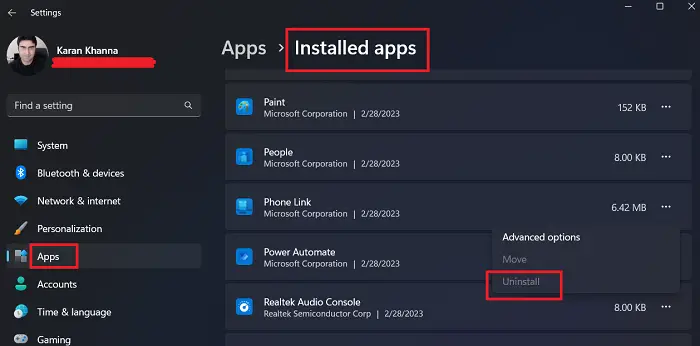
- [スタート]ボタンを右クリックし、メニューから[設定]を選択します。
- [設定] メニューで、[アプリ] > [インストールされているアプリ] に移動します。
- Phone Link アプリまで下にスクロールし、それに関連付けられている 3 つの点をクリックします。
- 「アンインストール」を選択します。
次のコマンドを使用してアンインストールすることもできます。Windows PowerShell指示。手順は次のとおりです。
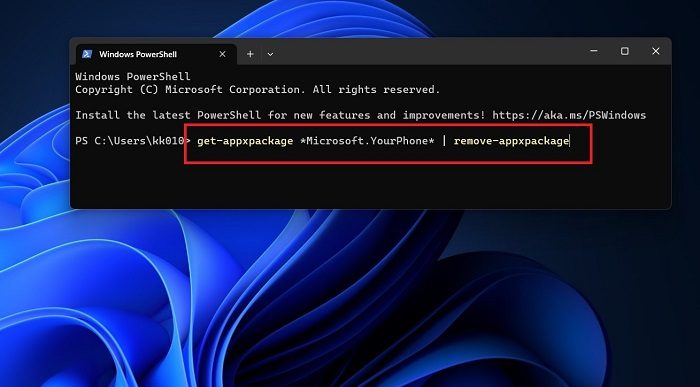
- Windows の検索バーで Windows PowerShell を検索します。
- 右側のペインで [管理者として実行] をクリックして、管理者特権の PowerShell ウィンドウを開きます。
- 管理者特権の PowerShell ウィンドウで、次のコマンドを入力 (またはコピーして貼り付け) し、Enter キーを押して実行します。
get-appxpackage *Microsoft.YourPhone* | remove-appxpackage
- システムを再起動し、問題が解決するかどうかを確認します。
2] SFCスキャンを実行する
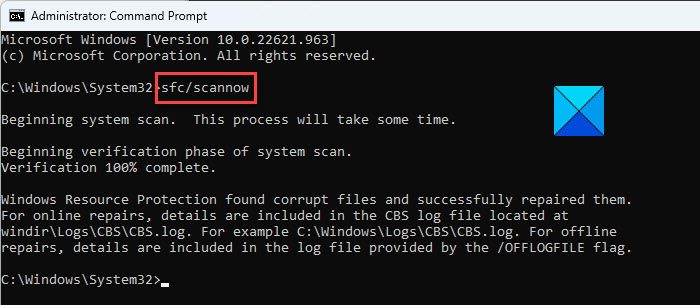
問題の原因の 1 つは、システム ファイルの欠落または破損である可能性があります。この場合、SFC スキャンの実行を検討できます。 SFC スキャンは、不足しているシステム ファイルや破損したシステム ファイルをチェックし、可能であればそれらを置き換えます。手順は次のとおりです。
- Windows の検索バーで「コマンド プロンプト」を検索します。
- 右側のペインで「管理者として実行」を選択します。これにより、管理者特権のコマンド プロンプト ウィンドウが開きます。
- 管理者特権のコマンド プロンプト ウィンドウで次のコマンドを入力し、Enter キーを押して実行します。
SFC /SCANNOW
スキャンが完了したら、システムを再起動します。
修理: PhoneExperienceHost.exe CPU 使用率が高い
3]Windows ストア アプリのトラブルシューティング ツールを実行する
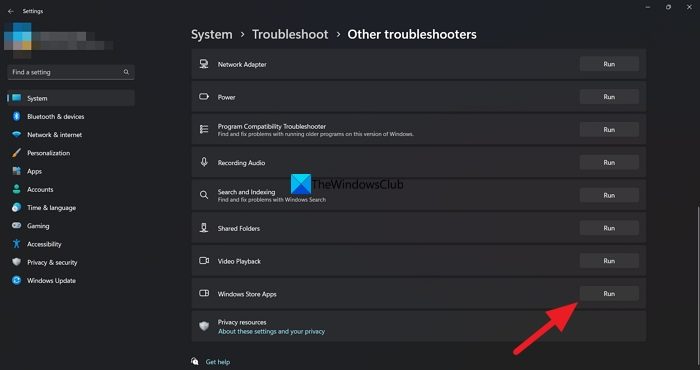
のWindows ストア アプリのトラブルシューティング ツールWindows ストアを通じてダウンロードされたアプリの問題をチェックします。次のように Windows ストア アプリのトラブルシューティング ツールを実行できます。
- [スタート]ボタンを右クリックし、メニューから[設定]を選択します。
- [システム] > [トラブルシューティング] > [その他のトラブルシューティング] に移動します。
- Windows ストア アプリのトラブルシューティング ツールに対応する [実行] をクリックします。
4] 起動時に Phone Link アプリケーションが実行されないようにする
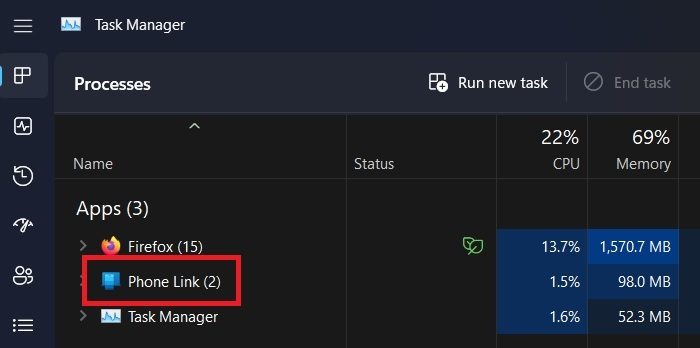
Phone Link アプリケーションをアンインストールできない場合は、起動時にアプリケーションが起動しないようにすることができます。手順は次のとおりです。
- Windows の検索バーで「タスク マネージャー」を検索します。
- アプリケーションをクリックして開きます。
- に行きます起動する左側のペインの「アプリ」タブ。
- 右側のペインで、電話リンクアプリ。
- 選択無効にする起動時に電話リンクを無効にします。
システムを再起動します。
電話リンクを接続するにはどうすればよいですか?
次のように電話リンクを接続できます。
- Windows コンピュータに Phone Link アプリをダウンロードします。これは Microsoft Store からダウンロードできます。
- 携帯電話で、Windowsへのリンクアプリ。
- オプションをクリックして、接続するで電話リンクWindows コンピューター上のアプリ。
- コードを取得します。
- を開きますリンクにWindowsアプリ電話で。
- 携帯電話でコードを入力し、選択します接続する。
数分待つと、コンピュータが電話に接続されます。
